
AbletonでMelodyneで作業をするといつの間にか不要ファイルがたまる?
Melodyneで編集作業を進めるうちに、
Macintosh/Users/username/Music/Celemony/Transfers
に不要なファイルが蓄積されることがあります。
(※ファイルのパスはMacの場合)
これにより、ストレージの無駄遣いやプロジェクト管理の煩雑さに悩まされることも。
この問題を理解し、効率的に管理する方法を見つけることが重要です。
なぜファイルが蓄積されるのか?Melodyneの仕様を理解する
Melodyneは音声データを「Transfers」フォルダに一時保存します。
私の元では18GBも使用していました。
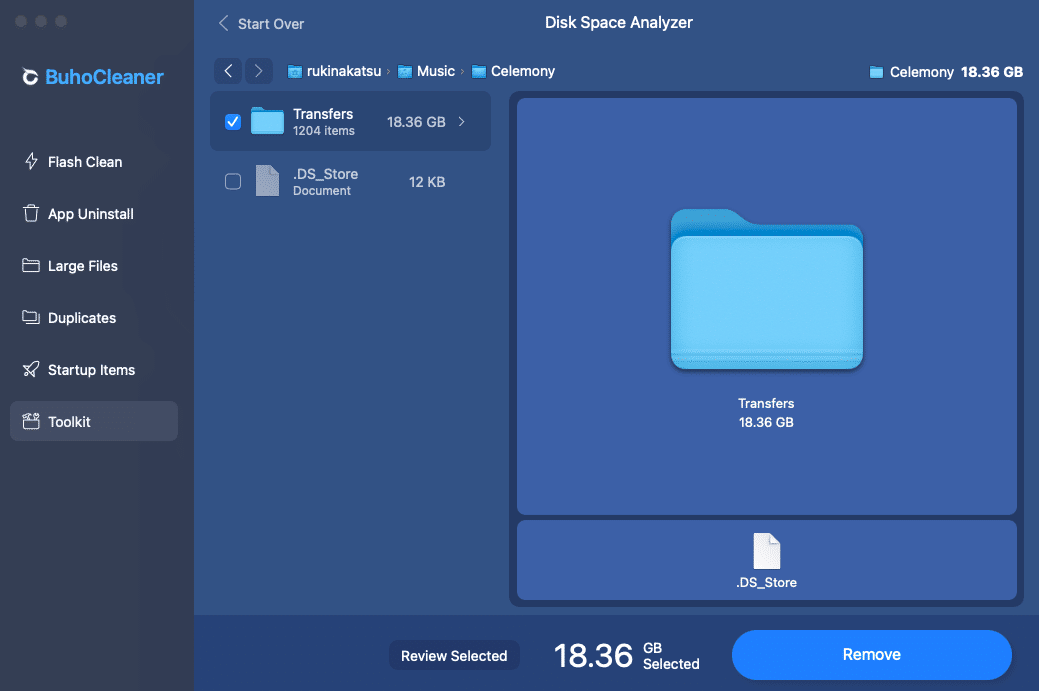
このフォルダ内のファイルは、以下の理由で管理が難しくなります:
ランダム化されたファイル名:プロジェクト名との紐付けが不明瞭。
フォルダの自動指定がない:Ableton Liveではプロジェクトフォルダ内への保存機能に対応していないため、一つの場所に全ての転送ファイルが集まる仕様。
不要ファイルの増加:プロジェクトを削除しても、対応する転送ファイルがそのまま残りがち。

実際に起こるトラブルとその影響
例えば、複数のプロジェクトを扱っている場合、
過去に使った転送ファイルが、フォルダ内に何百と蓄積されることがあります。
この中から必要なファイルを手動で見つけ出すのは、現実的ではありません。
また、転送ファイルが失われると、
Melodyneのインスタンス内で赤枠+灰色表示になり、
音声が再生できなくなる問題が発生します。
不要ファイルをスッキリ解消!運用改善のコツ
この問題を解決し、効率的に作業するためには
以下のいづれかの運用方法になります。

プロジェクトごとの転送フォルダを設定
Melodyneのインスタンスで転送を実行する際に、
プロジェクト専用のフォルダを作成し、
そのフォルダを転送パスに指定します。
これにより、プロジェクト単位でファイルを管理可能に。
この方法のメリットは、プロジェクトフォルダに必要ファイルが保存できること。
デメリットは、毎回プロジェクトごとに保存パスを指定しなくてはならないこと。プロジェクト完成後にフォルダを整理
プロジェクト完了時に、専用フォルダをバックアップし、
「Music/Celemony/Transfers」のファイルを削除。
これで不要ファイルの蓄積を防げます。
この方法のメリットは、プロジェクトごとにパスの設定が不必要なこと。
デメリットは後からTransfersファイルの判別が不可能になること。
まとめ
Melodyneの便利な編集機能を活用しつつ、
ドライブの容量を節約するためには、転送ファイルの管理が鍵になります。
今回ご紹介した運用方法を取り入れることで、
作業効率を向上させるだけでなく、
ストレージの節約やトラブル防止にも役立ちます。
ぜひこれらの方法を試して、快適な制作環境を作りましょう!
